Ez a cikk egy beállítási útmutató, amely hasznos képernyőképet tartalmaz az Android-képernyő alkalmazás nélküli nagyításáról.
Az Android a legjobb mobil operációs rendszer. Az összes többi mobil operációs rendszerhez képest az Android több funkciót és testreszabási lehetőséget kínál.
Ha régóta használja az Androidot, lehet, hogy ismer egy operációs rendszert, amely lehetővé teszi a felhasználók számára a szöveg átméretezését. A telefonon lévő ikonokat is nagyíthatja.
De mi van, ha nem akarod, hogy mindig minden hatalmas legyen? Amint azt valószínűleg nem sokan tudják, az Androidnak van egy olyan eszköze, amely lehetővé teszi a képernyő nagyítását, amikor csak akarja.
Az Android zoom funkciójáról beszélünk. Ez a funkció az akadálymentesítési csomag része, és minden Android okostelefonon elérhető.
Az alábbiakban bemutatjuk, hogyan lehet nagyítani az Android képernyőjét alkalmazás nélkül. Görgessen tovább, hogy ellenőrizze.
Android-képernyő nagyítása alkalmazás nélkül
Ha bekapcsolja a Nagyítást, néhány mozdulattal vagy parancsikonnal nagyíthatja a képernyőt. Lássuk tehát, hogyan lehet nagyítani az Android képernyőjén.
- Először nyissa meg a Beállítások alkalmazást Android okostelefonján .
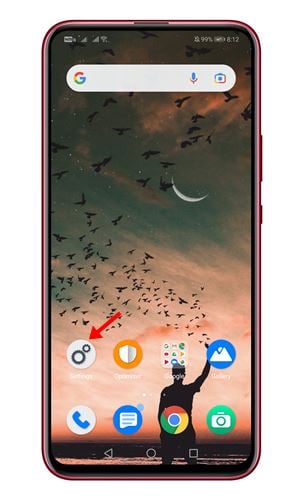
- A Beállítások alkalmazásban görgessen lefelé, és kattintson a Smart Assist lehetőségre.
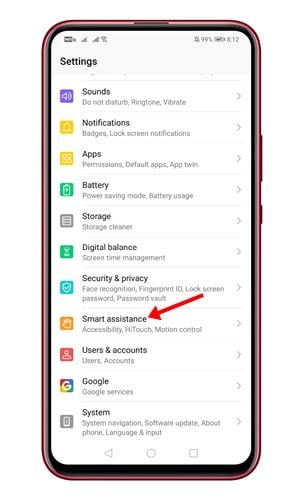
- A következő oldalon görgessen le, és érintse meg a Kisegítő lehetőségek opciókat.
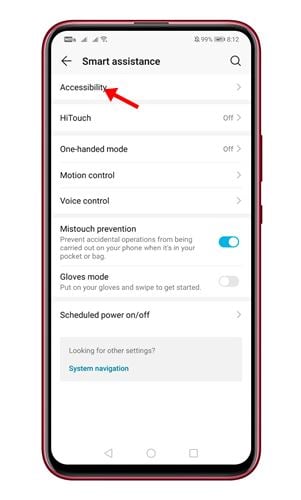
- A következő képernyőn keresse meg és koppintson a Nagyítás opcióra.
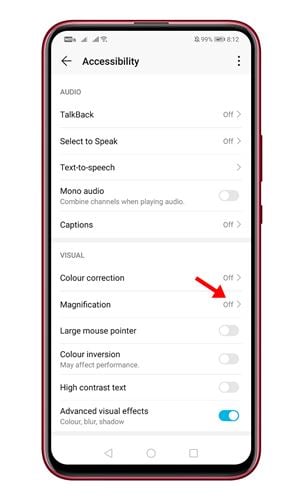
- Aktiválja a nagyító funkciót a következő oldalon .
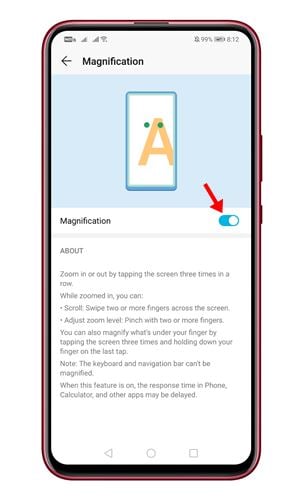
- A használt Android verziótól függően előfordulhat, hogy a képernyő szélén megjelenik egy nagyítási parancsikon.
- Ha nem találja a Nagyító opciót, kézmozdulatokkal nagyíthatja fel a képernyőt .
- A nagyító funkció használatának részletei a nagyító oldalán jelennek meg.
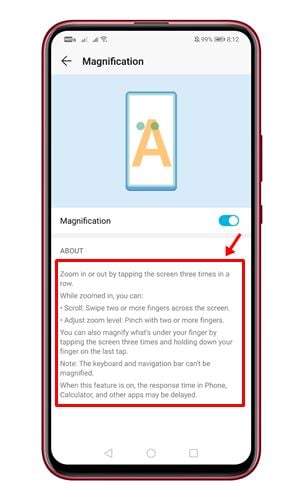
A beállítás kész. Hogyan lehet nagyítani az Android képernyőjét.
Fentebb megnéztük, hogyan lehet nagyítani az Android képernyőt alkalmazás nélkül. Reméljük, hogy ez az információ segített megtalálni, amire szüksége van.













